Hvordan Chromecaste bilder fra iPhone: En omfattende guide
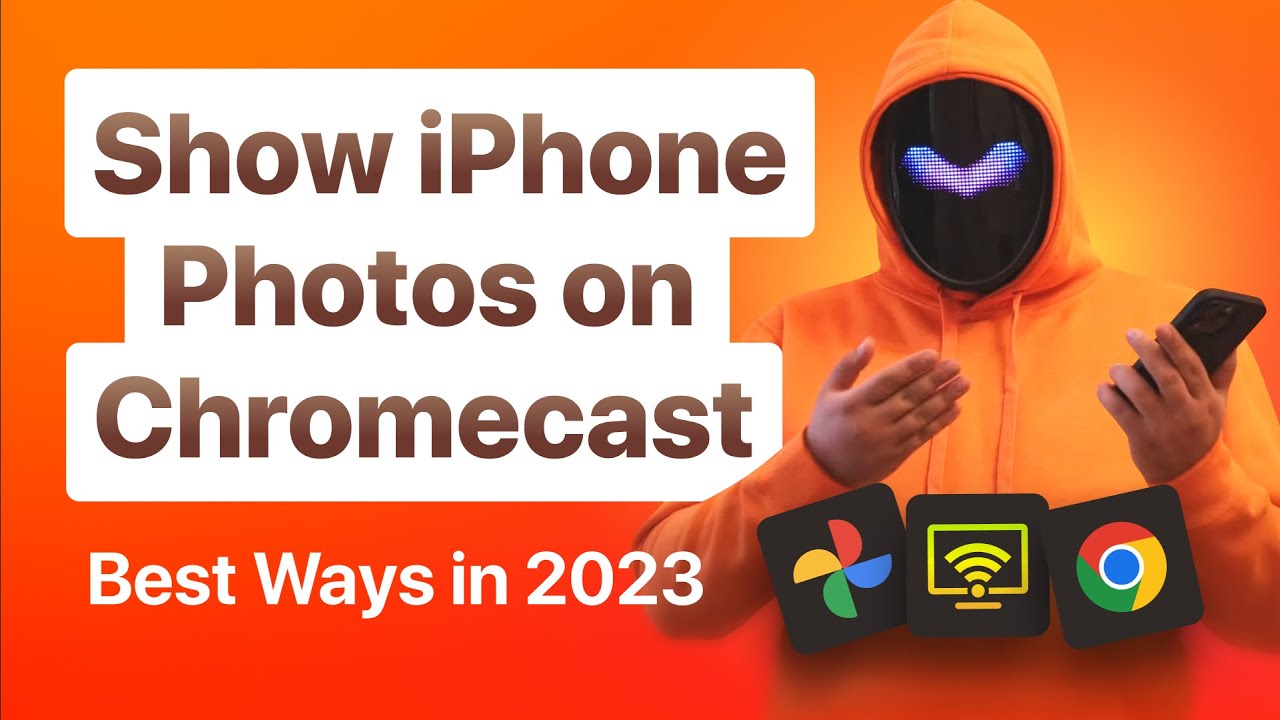
Hei alle sammen! Ønsker du å bli dyktig på Chromecasting av bilder fra iPhone? Vi har noe for deg! 👍 Dette er spesielt nyttig hvis du ønsker å vise frem fotosamlingen din på en imponerende måte på en TV, spesielt under sosiale sammenkomster.🎉 Du slipper å sveve rundt små telefonskjermer for å se bilder. 🤳 Vi ser først og fremst på gratisløsninger, men tar også for oss et betalingsalternativ! La oss sette i gang! 🚀
Google Foto: Den offisielle løsningen
Først ut er Google Foto, en enkel måte å Chromecaste iPhone-bilder på. Den laster raskt inn store bilder uten at det går på bekostning av kvaliteten. Den har også et innebygd redigeringsprogram. 🖼️ Slik bruker du Google Foto med Chromecast: Sørg for at iPhone og Chromecast er på samme Wi-Fi-nettverk, last ned og åpne Google Foto, logg inn på Google og velg bildet eller albumet ditt. 📱 Cast-alternativet vises øverst til høyre. Velg Chromecast-enheten din, og voilà! Bildene du ser på, speiles på TV-skjermen. 📺 Hvis du vil stoppe, trykker du bare på "cast" igjen og kobler fra. Så enkelt er det! ✅
Du Cast: Tredjepartsalternativet
Hvis du vil ha mer ut av fotogalleriet ditt eller ikke er så glad i å koble bildene dine til Google-kontoen din, kan du vurdere å Du Cast. 🌟Du Cast caster bilder, videoer og speiler iPhone-skjermen for å forbedre visningsopplevelsen. Når du har lastet ned Du Cast fra App Store og gitt de nødvendige Wi-Fi- og Bluetooth-tillatelsene, hopper du over abonnementsspørsmålet for å få tilgang til gratisversjonen. 📥 Fra hovedskjermbildet velger du "bilder", gir tilgang til bildefilene dine, velger ønsket bilde og får det opp på TV-en. Enkelt som bare det! 🍰
Desktop-løsning: Google Chrome og Photos Web Client
For stasjonære brukerekan du caste bilder ved hjelp av Google Chrome og nettklienten Bilder. 🖥️ Denne metoden innebærer at du kobler begge enhetene til samme Wi-Fi-nettverk, åpner Google Chrome, navigerer til Google Foto, velger bildet/albumet du vil caste, klikker på "del" og deretter på "cast". Velg Chromecast og velg om du vil caste en enkelt fane eller hele nettleseren. 🖱️ For å stoppe, klikker du bare på "cast" og deretter på "stop casting" 💻.
Konklusjon: 🏁
Så der har du det! En enkel guide til hvordan du Chromecaster bilder fra iPhone til en større skjerm! 🎉 Vi håper en av de presenterte metodene fungerer for deg. Hvis du synes denne guiden var nyttig, kan du vurdere å like og abonnere på mer lignende innhold. 👍 Vi er ivrige etter å høre hva du synes og svare på spørsmål du måtte ha. Vi ses i neste guide 😊.
VANLIGE SPØRSMÅL
Hva er Chromecast?
Chromecast er en strømmeenhet fra Google som lar deg strømme innhold fra smarttelefonen, nettbrettet eller datamaskinen til TV-en.
Kan jeg Chromecaste bilder fra iPhone?
Ja, du kan Chromecaste bilder fra iPhone til TV-en.
Hvilken app trenger jeg for å Chromecaste bilder fra iPhone?
Du trenger Google Home-appen for Chromecasting av bilder fra iPhone.
Er Google Home-appen gratis?
Ja, Google Home-appen er gjort gratis tilgjengelig av Google.
Hvordan kan jeg Chromecaste bilder fra iPhone?
Trinnene inkluderer å koble Chromecast og iPhone til samme Wi-Fi, åpne Google Home-appen, velge enheten du vil caste til, og velge bildet du vil caste.
Må iPhone og Chromecast være på samme Wi-Fi-nettverk?
Ja, begge enhetene må være koblet til samme Wi-Fi-nettverk for at Chromecast skal fungere.
Kan jeg også Chromecaste videoer fra iPhone?
Ja, du kan caste både bilder og videoer fra iPhone til TV-en ved hjelp av Chromecast.
Må Chromecasten være koblet til TV-en for at den skal fungere?
Ja, Chromecast må kobles til en HDMI-port på TV-en for at den skal fungere.
Kan jeg Chromecaste bilder fra iPhone til en ikke-smart-TV?
Ja, så lenge TV-en din har en HDMI-port, kan du bruke en Chromecast sammen med den.
Hvilke typer bilder kan jeg Chromecaste fra iPhone?
Du kan Chromecaste alle bilder du har på iPhone.
Kan jeg Chromecaste en lysbildeserie med bilder fra iPhone?
Ja, du kan velge flere bilder og lage en lysbildefremvisning til Chromecast fra iPhone.
Hvilken type TV trenger jeg for Chromecast?
Alle TV-er med HDMI-port kan brukes sammen med en Chromecast-enhet.
Kan jeg styre Chromecasten fra iPhone når bildet vises?
Ja, du kan styre Chromecast fra iPhone, inkludert pause, avspilling og spoling forover eller bakover.
Kan jeg Chromecaste bilder fra iPhone hvis jeg ikke har et Wi-Fi-nettverk?
Nei, du trenger et Wi-Fi-nettverk for å kunne Chromecaste bilder fra iPhone.
Trenger jeg en Google-konto for å bruke Chromecast?
Ja, du trenger en Google-konto for å bruke Chromecast.
Er det en grense for hvor mange bilder jeg kan Chromecaste fra iPhone?
Nei, det er ingen begrensning på hvor mange bilder du kan Chromecaste fra iPhone.
Kan andre bruke Chromecasten min?
Ja, andre personer kan bruke Chromecasten din så lenge de er koblet til det samme Wi-Fi-nettverket.
Kan jeg Chromecaste bilder fra andre apper enn Bilder-appen på iPhone?
Ja, du kan Chromecaste innhold fra alle apper som støtter Chromecast.
Vil bruk av Chromecast tømme batteriet på iPhone?
Bruk av Chromecast kan bruke litt av iPhones batteri, men det skal ikke tære nevneverdig på batterilevetiden.
Kan jeg bruke iPhone når jeg Chromecaster bilder?
Ja, du kan bruke iPhone på vanlig måte mens du Chromecaster bilder.
Kan jeg Chromecaste bilder fra iPhone til flere TV-er samtidig?
Nei, du kan bare Chromecaste til én enhet om gangen.
Er Chromecast kompatibel med alle iPhone-modeller?
Chromecast er kompatibel med iPhones med iOS 12.0 og nyere.
Kan jeg tilpasse lysbildeserien med bilder jeg Chromecaster fra iPhone?
Ja, du kan velge hvilke bilder du vil ha med i lysbildefremvisningen.
Kan jeg Chromecaste live-bilder fra iPhone?
Nei, Live Photos kan ikke Chromecastes fra en iPhone.
Finnes det en skrivebordsversjon av Chromecast?
Ja, du kan også bruke Chromecast fra en stasjonær eller bærbar datamaskin.
Hva skal jeg gjøre hvis bildene mine ikke blir overført til Chromecast fra iPhone?
Hvis bildene dine ikke kan overføres til Chromecast fra iPhone, kan du prøve å starte Wi-Fi, Google Home-appen og Chromecast på nytt.
Kan jeg bruke et VPN mens jeg Chromecaster fra iPhone?
Nei, du kan ikke bruke VPN når du Chromecaster fra iPhone.
Hva er den maksimale oppløsningen på bilder jeg kan Chromecaste fra iPhone?
Maksimal oppløsning avhenger av Chromecast-modellen. Chromecast Ultra støtter opptil 4K Ultra HD-oppløsning.
Er Chromecasting fra iPhone til TV trygt og sikkert?
Ja, Chromecasting fra iPhone til TV er trygt og sikkert, siden dataene overføres via en kryptert tilkobling.
Kan jeg Chromecaste musikk fra iPhone sammen med bilder?
Ja, du kan Chromecaste musikk sammen med bilder fra iPhone.
 ping.fm
ping.fm 